Как устранить ошибку «Нет SIM-карты» на Android

Судя по последним сообщениям, многие предполагают, что виной всему недавние обновления Android 11 и Android 12 (в зависимости от производителя).
Почему же телефон говорит «Нет SIM-карты»?
Эта ошибка может возникнуть по многим причинам, но в основном она появляется, когда устройство не может установить связь со вставленной SIM-картой. Всего существует два типа ошибок SIM-карты в Android: «No Service» (Не обслуживается) и ошибка «Нет SIM-карты». В этой статье мы подробно разберём ошибку «Нет SIM-карты», которая свидетельствует об аппаратном сбое, в то время как ошибка «No Service» больше связана с программным обеспечением и поставщиком услуг.
Что означает «Нет SIM-карты»?
Когда ваш мобильный телефон не может найти SIM-карту для подключения и связи, будь то из-за аппаратных или программных сбоев, он выдает предупреждение об отсутствии SIM-карты.
Ваша SIM-карта может не поддерживать связь с устройством по нескольким причинам: коррозия, остатки клея, погнутость, повреждение жидкостью, падение, отсутствие подключения к сети, отсутствие изображений производителя и многое другое. Выявление этих причин и их устранение является ключом к исправлению ошибки «Нет SIM-карты». Используйте приведенные ниже советы для того, чтобы найти и устранить возникшую проблему.
Как устранить ошибку «Нет SIM-карты» на Android
Здесь представлен полный список проверок и исправлений, которые могут помочь вам в решении ошибки «Нет SIM-карты» на Android. Мы рекомендуем вам начать с самой первой проверки и пройти по всему списку до тех пор, пока SIM-карта не будет обнаружена вашим устройством. Если же ни одно из проделанных исправлений вам не помогло, то можете воспользоваться одним из последних способов, упомянутых в конце статьи.
Давайте начнем!
Самое надежное решение - заменить SIM-карту
Одна из главных причин, по которой вы столкнулись с проблемой отсутствия SIM-карты - это физическое повреждение самой SIM-карты. Ни один способ с Интернета не поможет вам решить эту проблему, если ваша SIM-карта повреждена.
Поэтому, прежде чем пробовать другие способы решения проблемы из этой статьи или какой-либо еще, мы рекомендуем вам проверить SIM-карту на наличие повреждений. Проверить ее можно на любом другом мобильном устройстве. Оставьте ее в другом телефоне на некоторое время, так как сначала она может работать, а потом перестать.
Есть ещё один трюк - просто извлеките SIM-карту и проверьте металлическую сторону, нет ли на ней следов износа? Если таковые имеются, то, скорее всего, SIM-карта вышла из строя, и для решения этой проблемы потребуется ее замена.
Кроме того, мы рекомендуем попробовать вставить в ваше устройство другую активную SIM-карту. Это поможет проверить ваш телефон и определить причину ошибки «Нет SIM-карты». Если новая SIM-карта распознается устройством правильно и не перестает работать через некоторое время, значит, проблема не в телефоне. Таким образом, мы сможем убедиться, что проблема в SIM-карте, и вам следует приобрести новую с тем же номером у вашего оператора мобильной связи.
Вы сможете сохранить свой номер телефона, но можете потерять данные, такие как контакты или сообщения, которые могли храниться на SIM-карте.
Однако если ваше устройство не распознает и вторую активную SIM-карту, то тогда вам придется обратиться в сервисный центр.
4 Пункта настройки, которые необходимо проверить и убедиться, что все в порядке
Теперь приступим к нескольким проверкам, чтобы убедиться, что на вашем устройстве все настроено правильно. Если вдруг что-то не так, вы сможете воспользоваться приведенным ниже руководством для исправления настроек и затем снова проверить, помогло ли это в обнаружении вашей SIM-карты.
1. Убедитесь, что режим самолета выключен.
Следующее, что вы можете сделать, это проверить, не включен ли случайно режим самолета. Включение авиарежима лишит ваш телефон подключения к сотовой сети, Wi-Fi и Bluetooth. Вы не сможете совершать звонки или подключаться к Интернету.
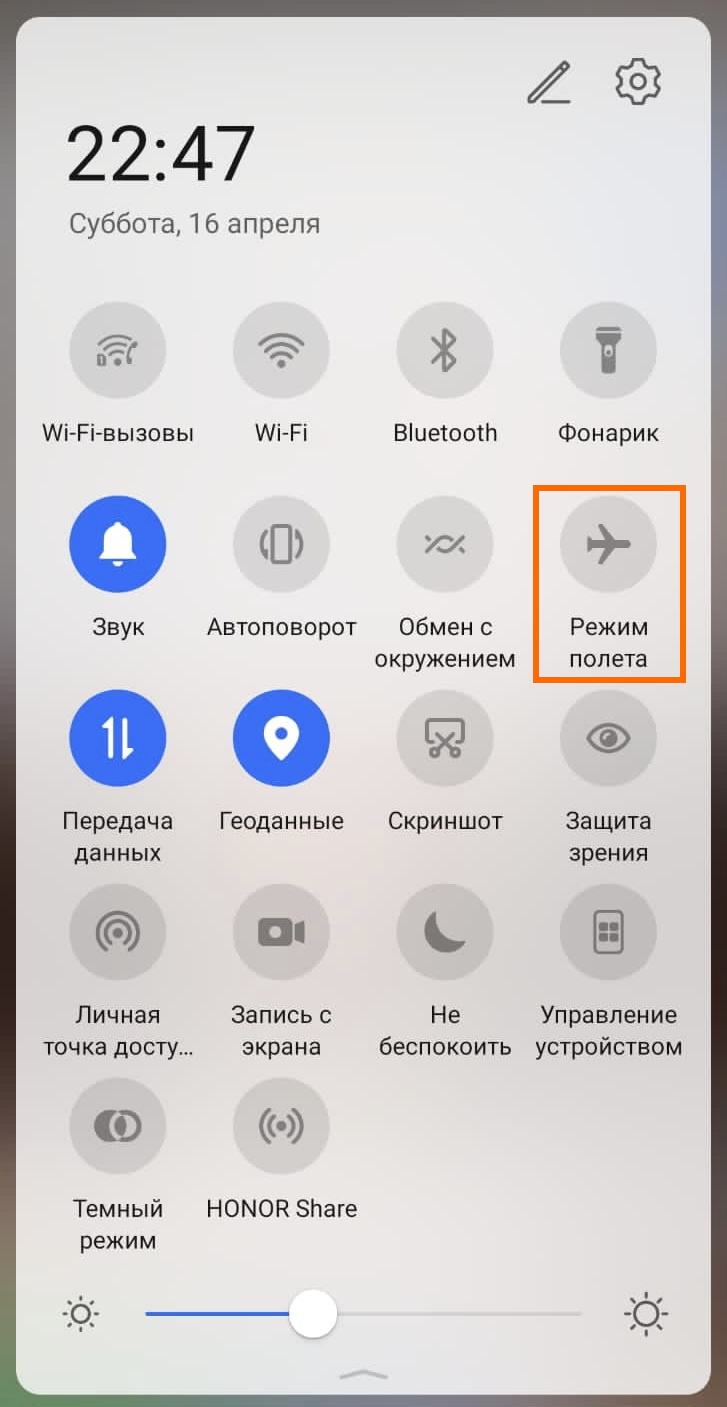
Режим полета
Режим полета доступен на панели быстрых настроек, которую можно открыть, проведя пальцем вниз от верхней части экрана устройства. Там вы увидите значок самолета. Убедитесь, что он отключен. Кроме того, вы можете попробовать включить/выключить авиарежим и посмотреть, устранит ли это проблему отсутствия SIM-карты.
Вы также можете получить доступ к режиму самолета, перейдя в Настройки > Мобильная сеть > Включить/выключить режим самолета. Если проблема не решилась, воспользуйтесь следующим решением.
2. Убедитесь, что вы используете правильные настройки APN.
Настройки APN - это то, что помогает вашей SIM-карте направлять устройство в правильное русло при попытке подключиться к сети и соответствующему поставщику услуг. Если эти настройки неверно работают или недоступны на вашем устройстве, вам придется запросить их у вашего оператора мобильной связи.
В зависимости от оператора, эта информация может быть в общем доступе на его сайте поддержки, и вы можете получить к ней доступ с ноутбука или настольного компьютера. Хотя APN обычно вызывают проблемы с сетью, но в редких случаях неправильно настроенные параметры APN могут привести к тому, что ваша SIM-карта вообще перестанет отображаться.
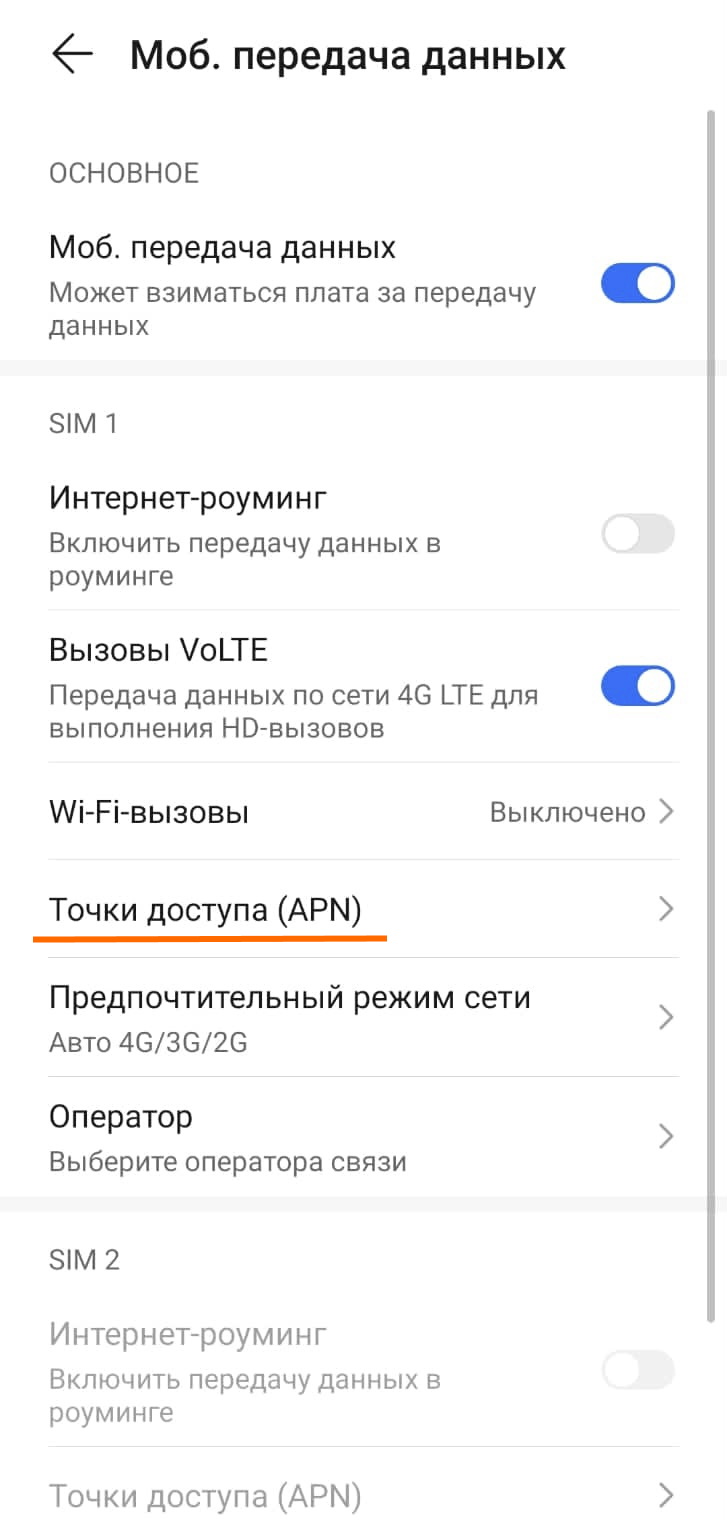
Точки доступа (APN)
Зайдите в Настройки > Мобильная сеть > Мобильная передача данных > Точки доступа. Проверьте APN, установленные в настоящее время на вашем устройстве, нажав на них. Убедитесь, что все настроено в соответствии с инструкциями вашего оператора сети. Как правило, первым делом посмотрите, что значения MCC, MNC, APN и протокола APN установлены в профиле должным образом.
Многие провайдеры склонны автоматически выставлять другие значения, а не настраивать их на вашем устройстве, что помогает поддерживать безопасность.
Если же ваш APN настроен как надо, то можно переходить к следующему пункту нашего списка.
3. Убедитесь, что тип сети установлен на «Авто».
Еще одна настройка сети, которую вы можете изменить и попытаться решить проблему отсутствия SIM-карты, - это переключить настройки «Предпочтительного типа сети» на «Авто». Это позволит вашему устройству выбирать лучшую сеть для вашей SIM-карты, отталкиваясь от приема сигнала, покрытия и прочих параметров.
Для этого откройте Настройки и зайдите в раздел «Мобильная сеть».
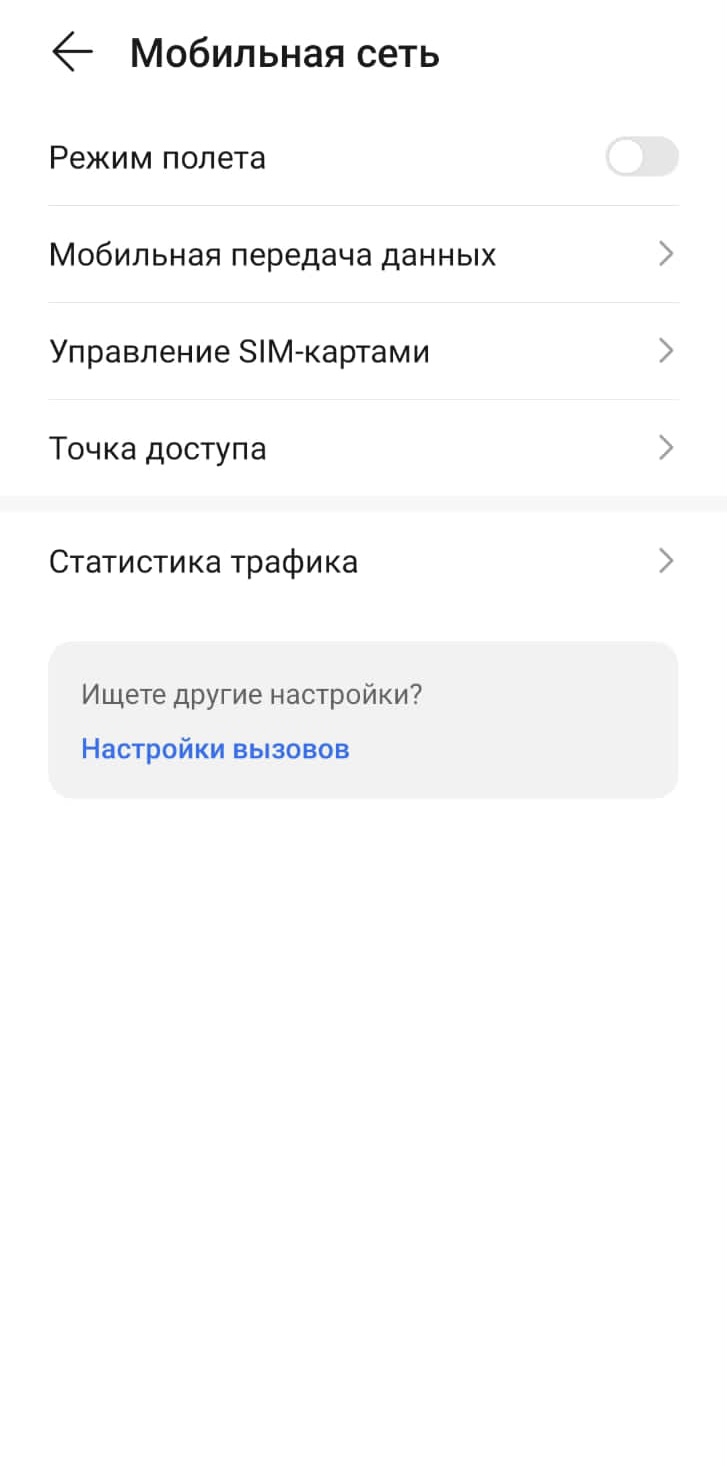
Мобильная сеть
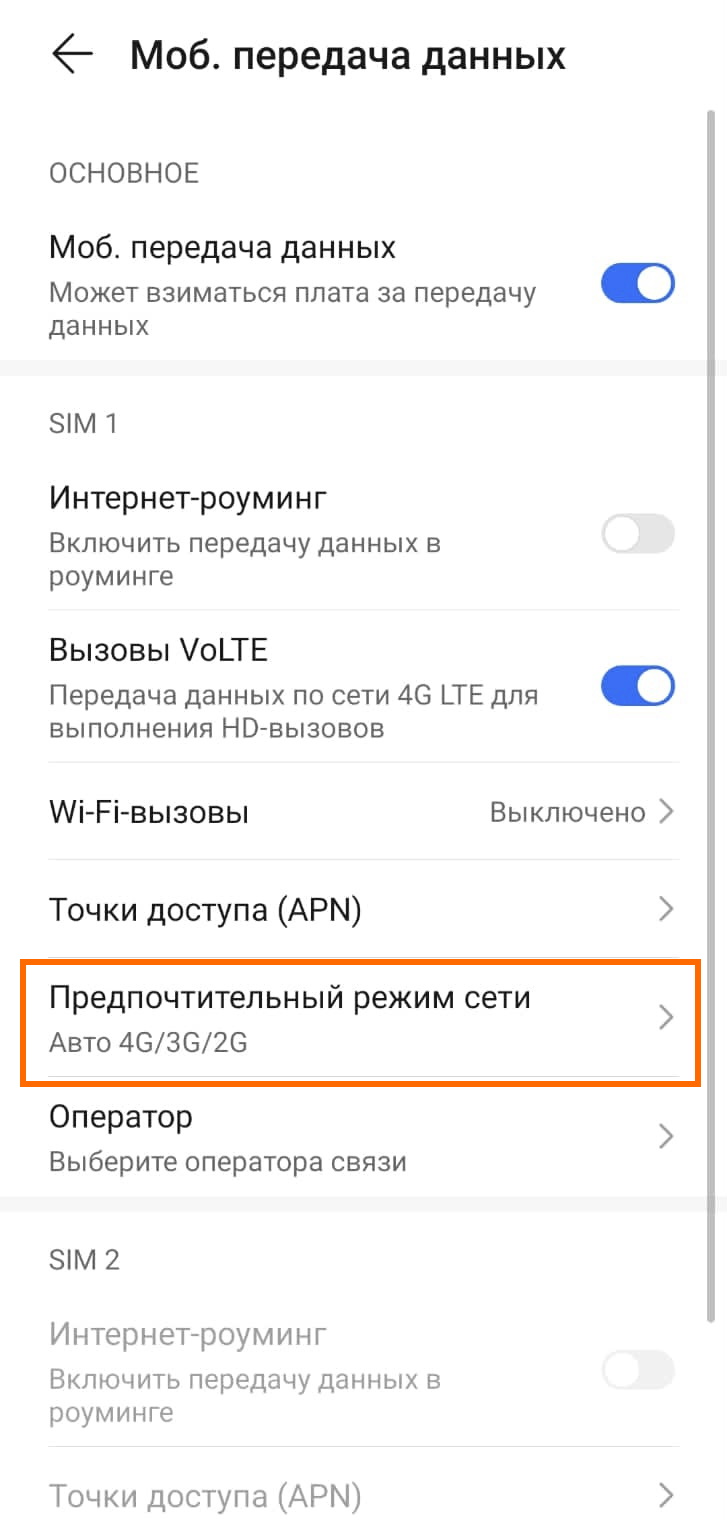
Мобильная передача данных
В появившемся разделе нажмите на «Предпочтительный режим сети» и выберите 2G/3G/4G (Автоматически).
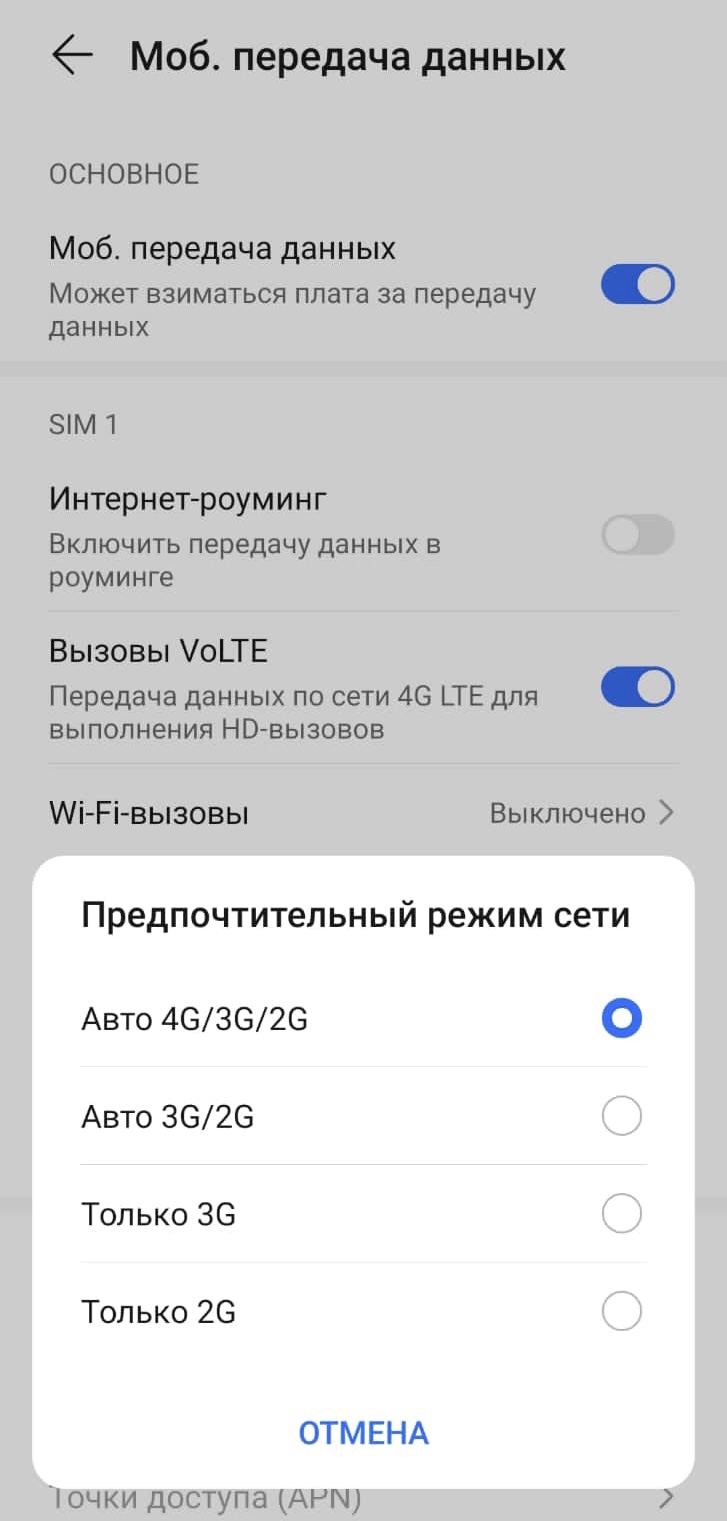
Предпочтительный режим сети
4. Убедитесь, что SIM-карта активна.
Ну что же, к этому моменту мы советуем вам убедиться, что ваша SIM-карта активна и не была отключена самим провайдером. Может быть, вы не оплатили счет или превысили лимит пакета тарифного плана? Мобильные операторы могут заблокировать SIM-карту из-за неудачных платежей, непомерных сумм и подозрительного поведения. Возможно, ваша SIM-карта была заблокирована провайдером из-за нарушения безопасности или нежелательных платежей и действий по вашему счету, которых раньше не было.
Рекомендуем вам связаться с оператором и убедиться, что ваша SIM-карта все еще активна. Если она активна, то вы можете продолжить работу с указанными ниже исправлениями. А если SIM-карта отключена, вам придется активировать ее снова, так как в таком случае сделать что-то самим вручную для ее работы не получится.
2 Способа проверки, не повреждена ли SIM-карта
Вот как можно проверить, работает ваша SIM-карта исправно или нет.
1. Попробуйте воспользоваться другой SIM-картой в своем телефоне.
Одолжите у кого-нибудь рабочую SIM-карту и попробуйте использовать ее на своём мобильном устройстве. Это поможет определить реальную проблему в настройке. Если такая SIM-карта работает как положено, то можете быть уверены, что проблема в вашей SIM-карте.
Однако если одолженная SIM-карта также не определяется, возможно, на вашем устройстве произошел аппаратный сбой. Это может быть вызвано коррозией, попаданием жидкости или ослаблением клея со временем.
Если вы никогда не извлекали SIM-карту из устройства или прошло несколько лет, то, скорее всего, причина в повреждении слота SIM-карты. Мы рекомендуем вам как можно скорее обратиться к сертифицированному специалисту, который поможет решить данную проблему.
2. Попробуйте использовать свою SIM-карту в другом телефоне.
Чтобы определить, работает ли ваша SIM-карта, просто воспользуйтесь любым другим телефоном, который есть у вас под рукой, и проверьте работоспособность SIM-карты. Для этого нужно вынуть SIM-карту из телефона и вставить ее в другое мобильное устройство.
Если она исправно работает на другом телефоне, значит, проблема не в SIM-карте. На всякий случай подержите SIM-карту некоторое время в другом телефоне. Дело в том, что SIM-карты часто какое-то время работают при любом раскладе, если их вынуть и вставить обратно. Поэтому постарайтесь подержать ее в другом телефоне хотя бы в течение дня.
5 Небольших исправлений для обеспечения работы SIM-карты (временные исправления)
Приведенные ниже исправления могут помочь или не помочь вашей SIM-карте работать, в зависимости от многих факторов. Если вы столкнулись с проблемами по работе своей SIM-карты и не можете ее заменить, то эти мелкие исправления могут пригодиться:
1. Вручную выберите оператора/провайдера SIM-карты
Если вы столкнулись с проблемой отсутствия SIM-карты после недавнего обновления, то вы должны понимать, что когда на ваш телефон устанавливается новое обновление, оно иногда меняет некоторые настройки устройства, в том числе настройки сети. Если вы думаете, что причина проблемы именно в этом, то вам необходимо вручную выбрать оператора сети.
Для этого зайдите в «Настройки > Мобильная сеть».
В разделе «Мобильная сеть» выберите «Управление SIM-картами».
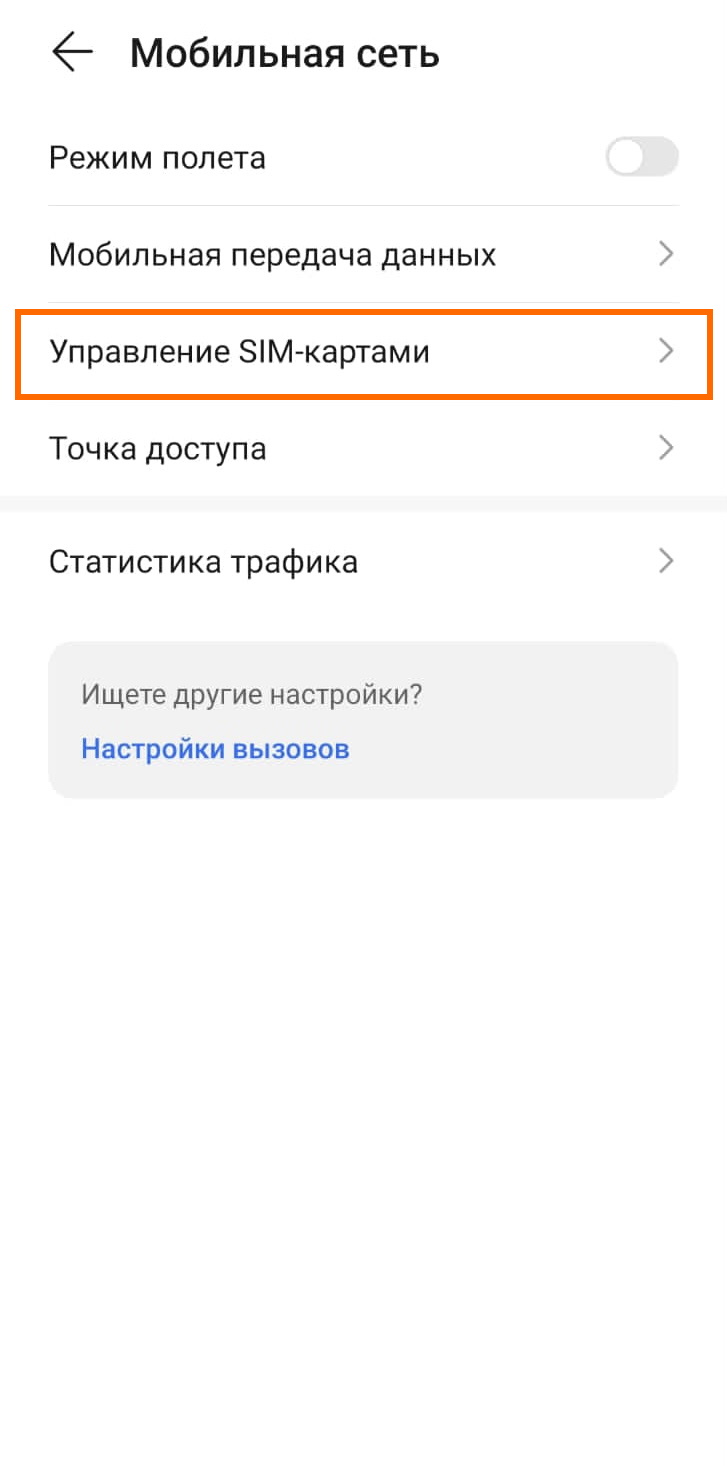
Управление SIM-картами
Далее нужно нажать на SIM-карту, по которой возникла ошибка отсутствия SIM-карты. Откроются настройки сети для выбранной SIM-карты.
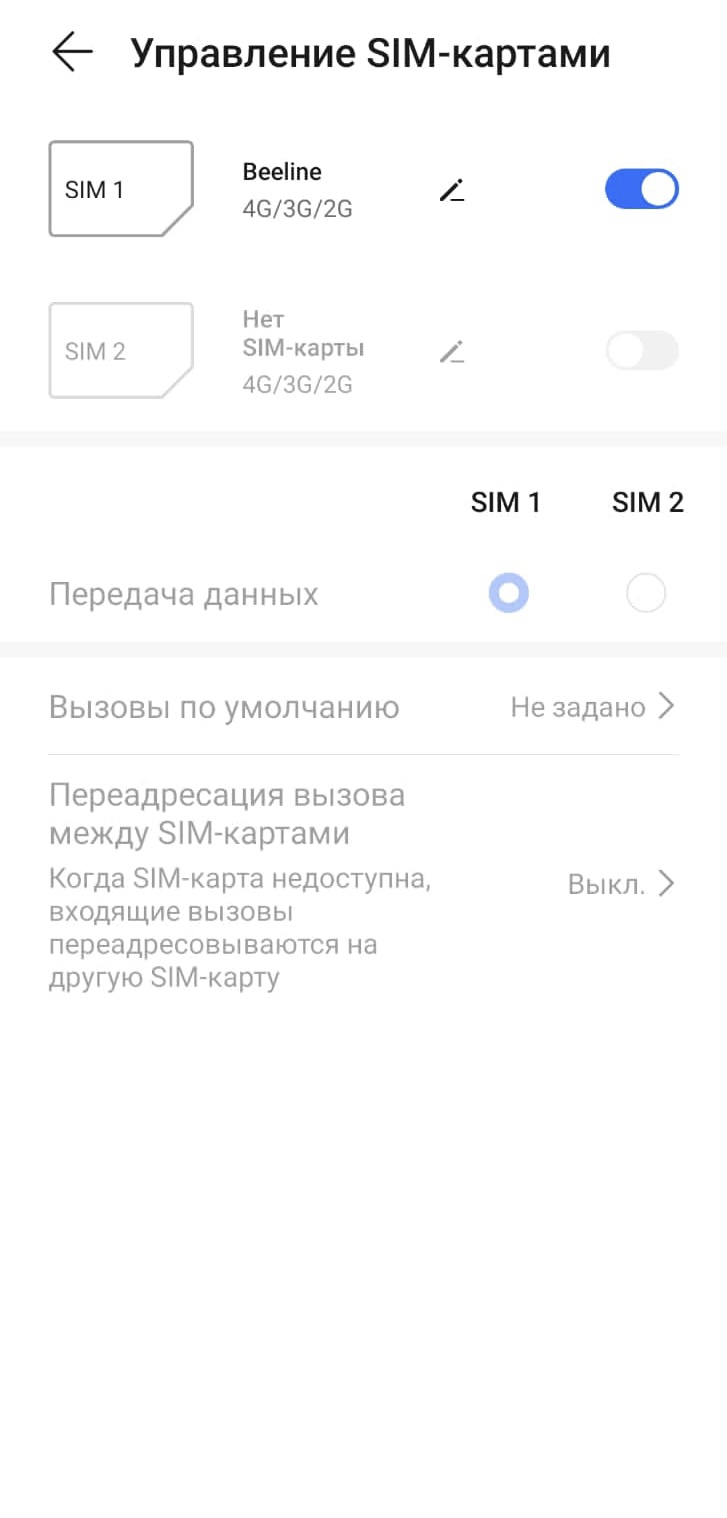
Выбор SIM-карты
Затем нажмите на строку «Сетевые операторы».
И наконец, отключите опцию «Выбрать автоматически». После этого телефон начнет поиск операторов сети, и вам нужно будет вручную выбрать соответствующего оператора вашей SIM-карты.
2. Отключите 4G
Это может показаться нелогичным и, безусловно, так и есть, но это исправление сработало и помогло многим пользователям по всему миру. Это решение может подействовать либо из-за покрытия сети в вашем регионе, либо из-за неисправности SIM-карты или сетевого адаптера на вашем устройстве. В любом случае, мы рекомендуем вам отключить 4G и переключиться на сеть 3G или 2G.
Если после этого ваша SIM-карта смогла подключиться к сети, то, скорее всего, дело все таки в неисправной SIM-карте, сетевом адаптере или плохом покрытии сети в вашем регионе. В таком случае мы рекомендуем вам использовать приведенные выше пункты в следующем порядке для выявления и устранения проблемы:
- Займитесь проверкой покрытия в вашем регионе.
Если другие пользователи той же сети сталкиваются с такой же проблемой, то нужно связаться с провайдером сети.
Если другие пользователи могут использовать сеть по назначению, то тогда проверьте настройки сети, настройки APN и вообще обновите устройство до последних настроек оператора связи от вашего провайдера.
- Используйте другую SIM-карту.
Если она работает, то получите новую запасную SIM-карту.
Если не работает, посетите сервисный центр для проверки сетевого адаптера.
3. Вставьте SIM-карту заново
Проверяли ли вы, как вставили SIM-карту в телефон? Современные смартфоны оснащены небольшим пространством для SIM-карт, так как им также приходится освобождать место для внешней карты памяти.
Рекомендуем проверить, правильно ли вы вставили SIM-карту и выровняли ее относительно лотка или нет. После повторной установки SIM-карты посмотрите, устранена проблема или нет.
4. Проверьте лоток SIM-карты
Еще одной основной причиной того, что ваше устройство показывает ошибку отсутствия SIM-карты, может быть сломанный или поврежденный лоток SIM-карты на вашем устройстве. Поврежденный лоток SIM-карты может препятствовать правильному считыванию SIM-карты телефоном, что в конце концов приведет к проблемам.
Для получения замены необходимо посетить авторизованный магазин. Если ваше устройство находится на гарантии, вы можете получить замену бесплатно, в противном случае с вас возьмут соответствующую плату. Если вы обнаружили, что лоток SIM-карты не закреплен, то можете воспользоваться скотчем или небольшим листиком бумаги, чтобы надежно закрепить лоток на полости и посмотреть, пропала после этого ошибка или нет.
5. Очистите SIM-карту и лоток для SIM-карты.
Зачастую грязь и пыль проникают в щели телефона и скапливаются на внутренних деталях телефона. Есть вероятность, что частицы пыли или мусора попали на верхнюю часть SIM-карты (особенно на золотистую часть) или на спицы, разъемы SIM-карты.
Если ни один из вышеперечисленных способов не помог в решении проблемы, то тогда советуем вам взять мягкую ткань и протереть SIM-карту, а также лоток. Важно, чтобы ткань была полностью сухой, а не влажной. После очистки SIM-карты и лотка вставьте их на место и проверьте, устранена проблема или нет.
5 Основных способов по устранению ошибки «SIM-карта не установлена»
1. Установите все возможные обновления системы.
Если, к сожалению, ни одно из вышеперечисленных решений не помогло вам устранить проблему, то мы советуем вам проверить наличие нового обновления системы на вашем устройстве. Проблема отсутствия SIM-карты также может быть связана с программным обеспечением. В таких случаях производители комплектующих часто выпускают обновление с внесенными исправлениями для решения подобного рода проблем.
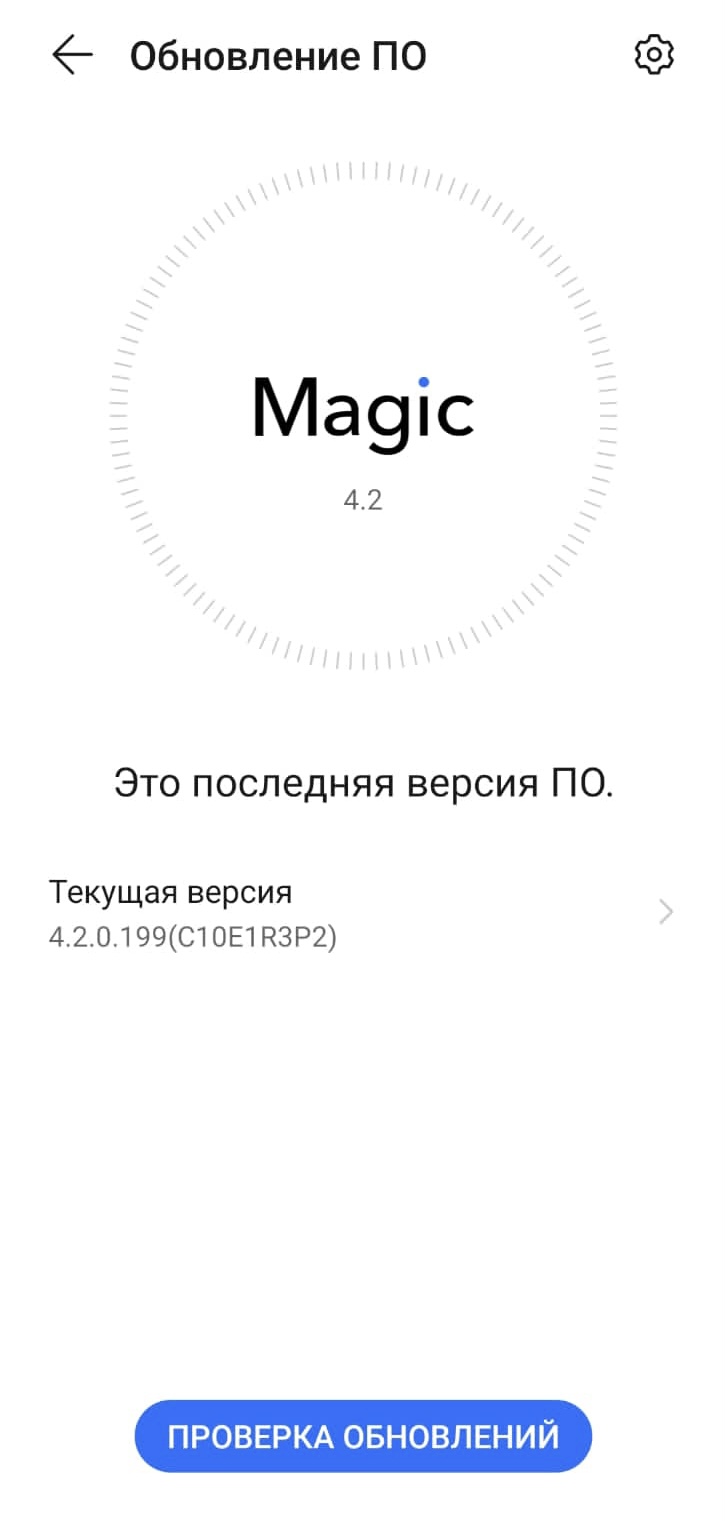
Последняя версия ПО
Вы можете перейти в Настройки > Система и обновления > Обновление ПО и самостоятельно проверить наличие обновлений. Если новое обновление доступно, нажмите кнопку «Загрузить и установить», чтобы его скачать.2. Перезагрузите устройство.
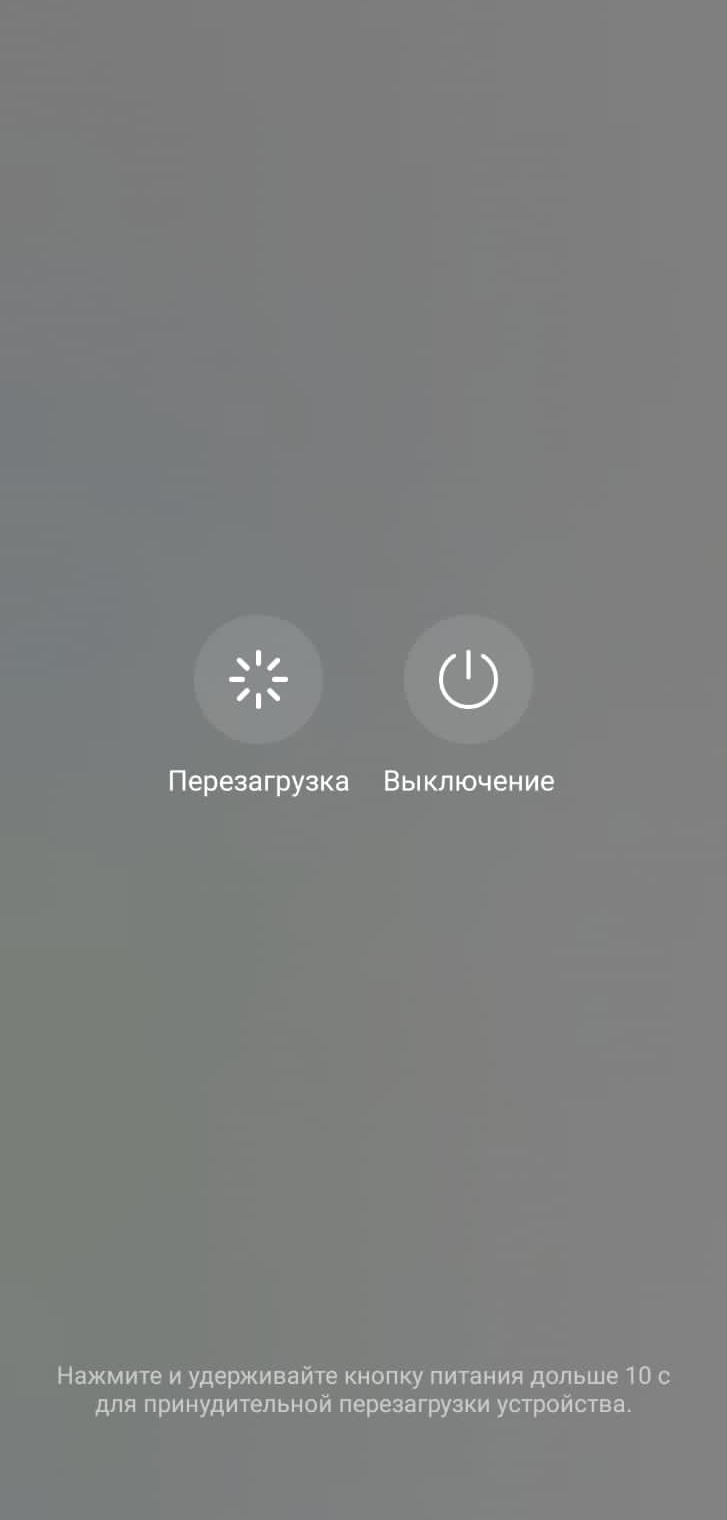
Перезагрузка устройства
Одним из самых распространенных решений, которое мы привыкли применять не только для этой конкретной ошибки, но и почти для всех остальных ошибок, является простая перезагрузка устройства. Перезагрузка телефона позволяет начать работу с чистого листа.
Когда вы перезагружаете телефон, он промывает оперативную память и очищает временные файлы и кэш-данные, а также происходит очистка приложений, которые могут быть причиной проблемы. Все, что вам нужно сделать, это нажать и удерживать кнопку питания телефона и в появившемся меню выбрать «Перезагрузка».
3. Убедитесь, что ваше устройство имеет действительный номер IMEI.
IMEI-номера - это уникальные номера, которые производители присваивают всем своим устройствам, чтобы их можно было идентифицировать в случае кражи, ремонта и т.д. Номер IMEI также помогает определить марку и модель вашего устройства при восстановлении. Всю эту информацию можно легко восстановить из баз данных, если у вас под рукой есть номер IMEI.
Номера IMEI могут помочь вам внести потерянные или украденные устройства в черный список, тем самым гарантируя, что никто не сможет воспользоваться ими в будущем. Это можно сделать через вашего мобильного оператора, который также может уведомить об этом других операторов связи и полностью заблокировать ваше устройство.
Так вот, мы рекомендуем проверить номер IMEI вашего устройства. Хоть эта услуга платная, но она может помочь вам определить, сообщал ли кто-то о краже или потере вашего устройства. Если о вашем устройстве сообщалось оператору связи, то, скорее всего, это и может быть причиной того, что ваша SIM-карта внезапно перестала обнаруживаться устройством. Если вы недавно купили подержанное устройство, это может быть особенно актуально. А то время, в течение которого устройство работало, может быть временем, которое потребовалось оператору связи для одобрения запроса на его блокировку.
В том случае, если ваше устройство считается украденным, вы мало что можете с этим поделать.
Попробуйте связаться с предыдущим владельцем и попытайтесь решить этот вопрос.
4. Очистите кэш телефона при помощи Android Recovery.
Android Recovery позволяет легко очистить кэш вашего устройства. В отличие от очистки кэша приложений, данный процесс помогает очистить весь системный кэш, который включает в себя кэшированные системные файлы, системные приложения, службы, фоновые задачи и многое другое. Если системный сбой или проблема с кэшем вызывают ошибку «Нет SIM-карты» на вашем устройстве, то это поможет устранить проблему. Следуйте приведённой ниже инструкции для сброса настроек.
5. Сброс сетевых настроек.
Существует специальная опция для сброса сетевых настроек, которая может пригодиться при решении проблем, связанных с сетью, особенно в случае ошибки отсутствия SIM-карты. Как мы уже говорили ранее, недавнее обновление или установка стороннего приложения может изменить настройки сети, что приведет к этой проблеме.
Так, вы можете попробовать сбросить настройки сети. Но имейте ввиду, что при этом будут удалены все пароли Wi-Fi и сопряженные устройства.
Чтобы сбросить настройки сети, откройте «Настройки» и нажмите «Система и обновления».
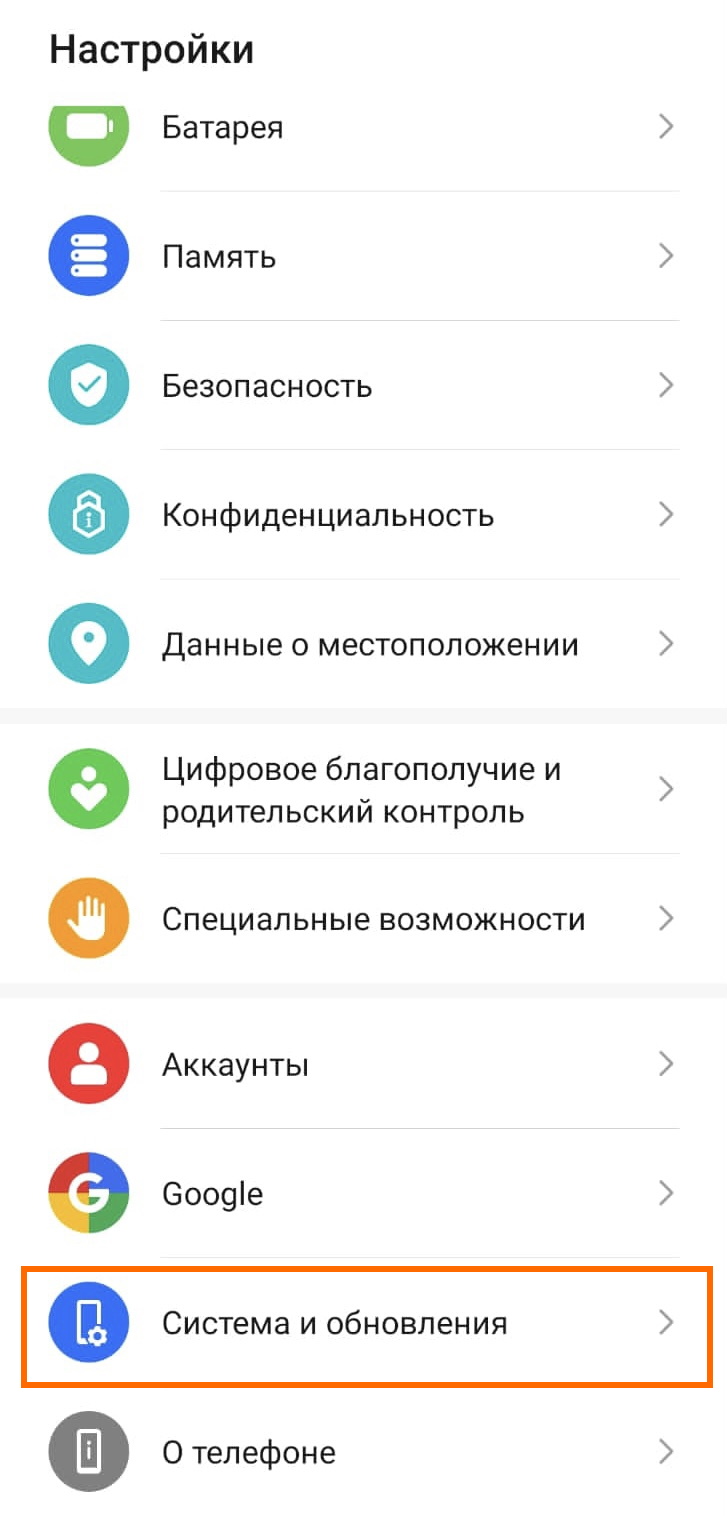
Система и обновления
Прокрутите вниз и выберите «Сброс настроек сети» из появившегося списка.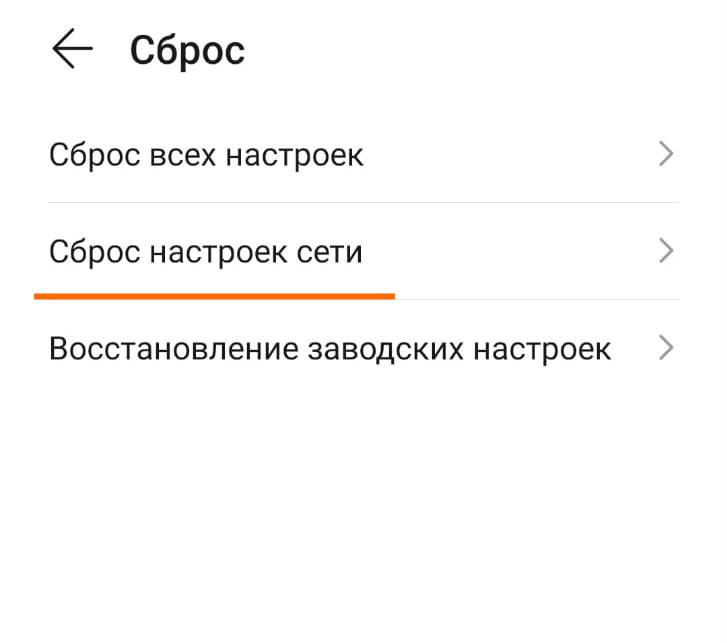
Сброс настроек сети
В меню «Параметры сброса» нажмите на «Сброс Wi-Fi, мобильной связи и Bluetooth».Теперь выберите проблемную SIM-карту и после этого нажмите на строку «Сброс настроек сети».
3 Совета по исправлению для пользователей Root
1. Убедитесь, что вы используете правильный образ поставщика.
Если вы используете пользовательскую ROM, то вы, вероятно, знаете, что она состоит из образа поставщика, образа системы и других разделов. Эти разделы помогают предоставить основные данные и драйверы для приложений и устройства, которые позволяют телефону работать так, как было задумано. Образы поставщиков обычно зависят от конкретного устройства и должны быть включены в ПЗУ. Однако это касается только официальных ПЗУ, а инди-проекты часто просят прошить образ поставщика.
Vendor Image содержит драйверы для таких компонентов устройства, как GPS, камера, датчик приближения, разблокировка по лицу и, конечно, SIM-карта и сетевые драйверы. Неправильно прошитый образ поставщика может вызвать серьезные проблемы с вашим устройством, а в худшем случае даже вывести его из строя. Поэтому мы рекомендуем вам просмотреть информацию о телефоне с помощью такого приложения, как «DevCheck Hardware and System info», чтобы убедиться, что каждый компонент обнаружен и соответствует своему назначению.
Примечание: Предоставление Root-прав приложению может помочь вам собрать обширные данные о вашем устройстве.
Если это не так, то лучше создать резервную копию всех своих данных и при необходимости прошить ROM на мобильное устройство с помощью соответствующего образа Vendor.
Пока вы ничего из этого не сделали, рекомендуем вам вернуться к стоковому ПЗУ, так как это наше следующее исправление для стабильной работы мобильного устройства.
Прошивка стокового ПЗУ поможет обновить большинство драйверов, получить последние исправления для каждого конкретного устройства и даже установить последние профили операторов. Затем вы можете переключиться на Custom ROM, если ваша SIM-карта начнет работать как положено.
Примечание: Установка стокового ПЗУ приведет к удалению пользовательского Recovery, поэтому рекомендуем вам подготовиться к этому соответствующим образом.
2. Установите стоковое ПЗУ.
Существует довольно много причин, по которым вы захотите установить пользовательскую ROM на свой телефон. Установка пользовательского ПЗУ позволяет вам полностью овладеть своим телефоном, персонализировать каждый кусочек пользовательского интерфейса, использовать сторонние приложения, избавиться от навязчивого программного обеспечения и т.д.
Однако установка пользовательского ROM также может изменить некоторые системные настройки, включая настройки SIM-карты. Поэтому, если вы недавно установили пользовательскую ПЗУ на свое устройство, то мы советуем вам вернуться к стоковому ПЗУ.
В зависимости от производителя, от вас могут потребовать пройти дополнительную проверку, если вы захотите вернуться к стоковому ПЗУ. Мы рекомендуем обратиться в службу поддержки производителя комплектующих для получения дополнительной информации по этому вопросу.
Также имейте в виду, что во время этого процесса вы попрощаетесь с пользовательским восстановлением. В некоторых случаях, например, в Xiaomi и Samsung, при установке стокового ROM загрузчик может быть заблокирован автоматически. Это означает, что вам придется снова разблокировать загрузчик, если вы решите установить пользовательское ПЗУ.
3. Вернитесь к предыдущей версии Android ROM.
Если ошибка «Нет SIM-карты» так и не пропадает, то, возможно, проблема в обновлённой системе. Многие пользователи, переходящие с Android 10 на 11 и с Android 11 на 12, столкнулись с такой проблемой, и, похоже, это ошибка в структуре стокового Android на данный момент. Рекомендуем вам вернуть и прошить более старую версию Android, которая была до обновления. Может быть, так ошибка «Нет SIM-карты» будет устранена.
Установить предыдущую версию Android очень просто, если она все еще доступна к скачиванию. Если нет, то придется либо искать обходные пути, чтобы установить ПЗУ, либо разблокировать загрузчик и вернуть версию Android с помощью пользовательского ПЗУ. Мы рекомендуем вам проверить форумы XDA для конкретного устройства, чтобы получить дополнительную информацию.
Обращение в службу поддержки
1. Если у вас Google Pixel 4A или новее на базе Android 12.
Если у вас устройство Google Pixel, особенно одна из моделей 4a или новее, то это распространенная проблема, которая возникала на этих устройствах. Ошибка «Нет SIM-карты» появилась у многих пользователей после обновления до последней версии Android 12.
Если вы недавно обновили свой телефон и столкнулись с такой проблемой, то, скорее всего, причина в этом. В таких случаях единственным выходом является обращение в службу поддержки Pixel Support, чтобы они помогли решить проблему. Похоже, что для восстановления действия SIM-карты на вашем устройстве необходимы настройки и исправления, соответствующие конкретному устройству, и только служба поддержки Google может помочь вам в таких случаях.
2. Обратитесь в службу поддержки клиентов.
Если вы уже перепробовали все способы и ни один из них так и не помог решить проблему, то пора обратиться в службу поддержки клиентов, и если вы находитесь на гарантии, вам могут заменить неисправную деталь или вообще заменить телефон на новый.
Однако это нечастый исход событий и в большинстве случаев специалист сервисной службы сможет решить вашу проблему, изменив определенные настройки устройства. Мы также рекомендуем связаться со службой поддержки, прежде чем прибегать к последним способам решения проблемы, так как это может быть распространенной проблемой для вашей модели устройства и простое исправление не заставит себя долго ждать.
2 Последних варианта исправления (в крайних случаях)
Если вы все еще сталкиваетесь с ошибкой «Нет SIM-карты» на вашем Android-устройстве, то пришло время для кардинальных мер.
Следуйте пошаговой инструкции, чтобы порыться решить эту проблему. Итак:
1. Перезагрузите устройство.
Сначала мы рекомендуем создать резервную копию всех важных данных из внутренней памяти и сбросить устройство.
Создавайте резервные копии только действительно важных файлов.
Полноценные OEM-резервные копии также сохраняют настройки и конфигурации, которые, по сути, могут быть причиной возникновения этой проблемы. Поэтому лучше сохранить только важные данные, а после сброса настроить устройство как новое. Приступаем к сбросу настроек устройства Android:
Откройте «Настройки» и нажмите на «Система и обновления» в нижней части экрана.
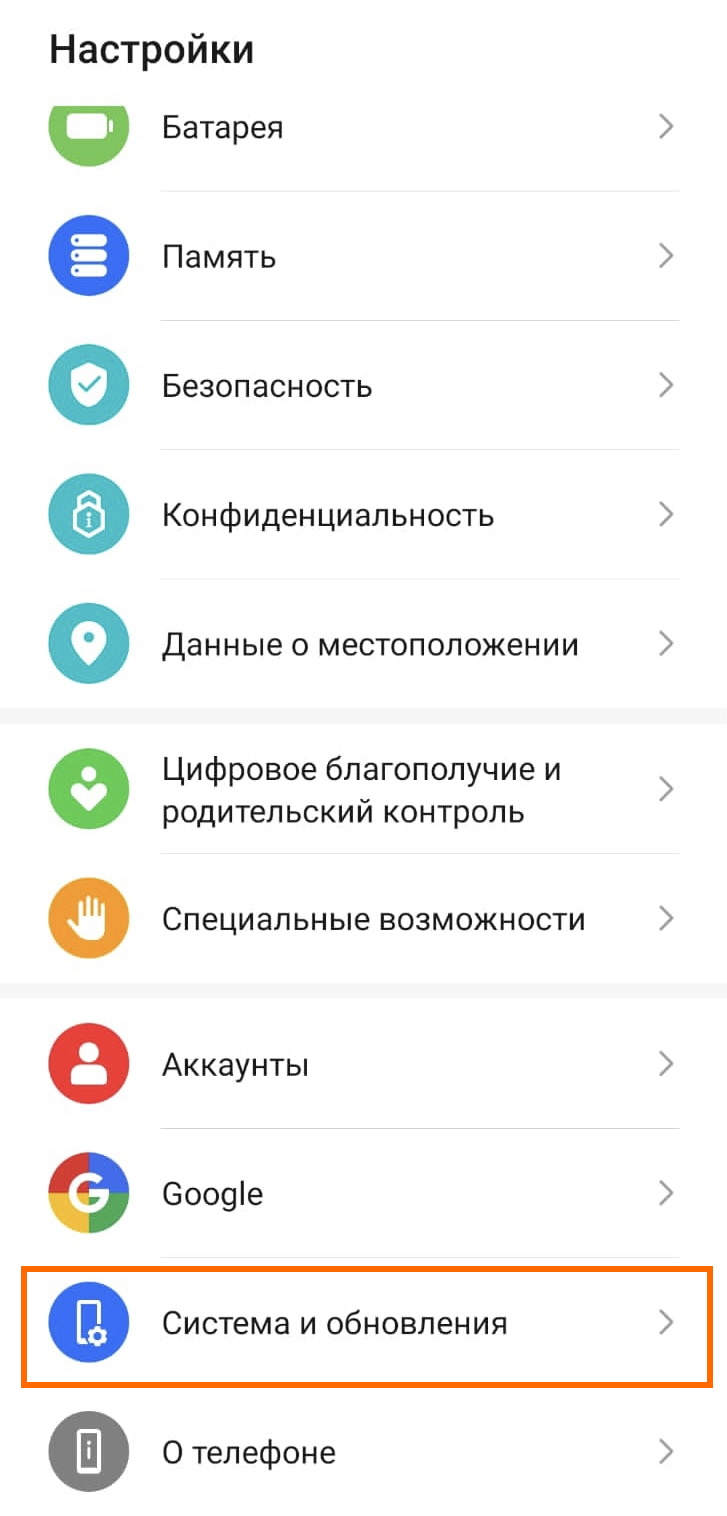
Система и обновления
Нажмите на «Сброс» и выберите «Восстановление заводских настроек».
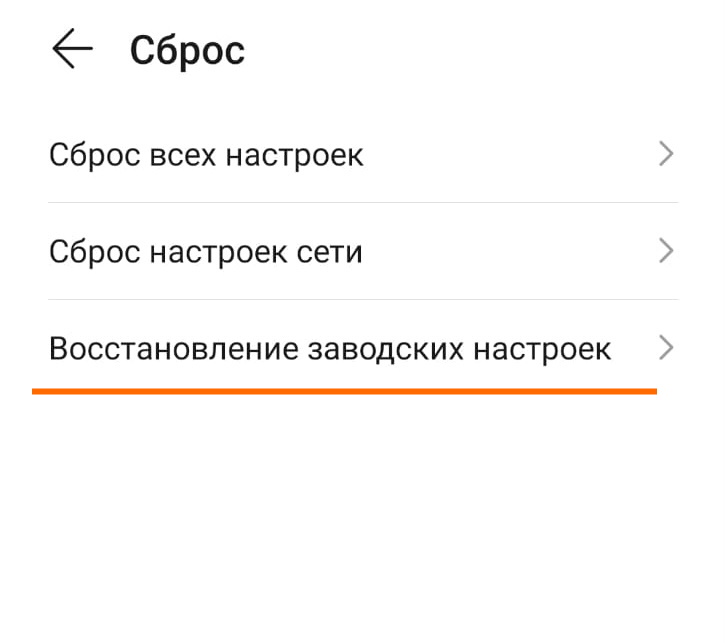
Восстановление заводских настроек
Введите PIN-код или пароль для подтверждения выбранного действия в зависимости от настроек.
Теперь все ваши данные будут удалены, а телефон перезагружен. Этот процесс может занять некоторое время, и мы рекомендуем вам оставить телефон подключенным к зарядке на время всего процесса, если только заряд батареи не превышает 80%. По завершении процесса нажмите «Перезагрузка», чтобы перезагрузить устройство.
После перезагрузки устройства вас встретит OOBE от производителя мобильного устройства. Просто следуйте инструкциям на экране, чтобы настроить устройство как абсолютно новое. У вас должна быть возможность проверить работоспособность SIM-карты, когда OOBE попросит вас подключиться к сети во время всего этого процесса.
Если SIM-карта была обнаружена, то она должна появиться в левом верхнем углу экрана. Если SIM-карта по-прежнему не определяется, воспользуйтесь вторым способом.
2. Замените аккумулятор.
Это решение применимо к тем устройствам, которые оснащены съемным аккумулятором. Старые и некоторые современные телефоны оснащены вставками для SIM-карт на задней панели телефона, под аккумулятором. Поэтому, если у вас есть телефон с возможностью снятия задней панели и съемной батареей, попробуйте снять батарею и правильно расположить SIM-карту. После этого снова установите батарею, включите телефон и посмотрите, устранена ошибка или нет.
Но если у вас телефон без съемного аккумулятора, то это исправление, к сожалению, не для вас.
Мы надеемся и будем очень рады, если наше руководство помогло вам вернуть к работе SIM-карту на вашем устройстве. Если вы столкнулись с какими-либо проблемами или у вас остались вопросы, не стесняйтесь обращаться к нам через раздел комментариев ниже.
Была ли эта статья полезной?
Пользователи, считающие этот материал полезным: 3 из 4
Понравился пост?
Расскажи об этом посте своим друзьям!














Авторизуйтесь
Для синхронизации избранного и возможности добавлять комментарии
Войти